Come Registrare Chiamate iPhone Una Guida per il Comunicatore Tecnologico Avanzato
Metodi e consigli per registrare le chiamate sul tuo iPhone!
“`html
Registra rapidamente e facilmente le chiamate telefoniche sul tuo iPhone con ENBLE.

I messaggi di testo e le email potrebbero essere i metodi principali di comunicazione sui nostri smartphone, ma non dimentichiamo le buone vecchie chiamate telefoniche. Mentre le conversazioni via telefono possono sembrare un’arte in declino, rimangono comunque uno dei modi più efficienti per scambiare informazioni rapidamente.
Ma e se volessi registrare una chiamata telefonica importante per futuri riferimenti? Beh, se sei un utente iPhone, potresti pensare di essere sfortunato. A differenza dei dispositivi Android, gli iPhone non dispongono di una funzione di registrazione delle chiamate integrata. Ma non temere, perché ci sono alcuni accorgimenti che possono aiutarti a conseguire questo obiettivo.
In questo articolo, esploreremo diversi metodi per registrare le chiamate iPhone, che vanno dall’utilizzo di un altro dispositivo all’utilizzo di app o Google Voice. Allacciate le cinture, cari comunicatori esperti di tecnologia, e immergiamoci nel mondo delle registrazioni telefoniche!
Tabella dei Contenuti
- Come Registrare le Chiamate iPhone con un Altro Dispositivo
- Come Registrare le Chiamate iPhone Utilizzando un’App
- Come Registrare le Chiamate iPhone Utilizzando Google Voice
- È Legale Registrare le Chiamate Telefoniche dell’iPhone?
- Le App di Registrazione delle Chiamate sono Gratuite?
- Google Voice è Gratuito?
Come Registrare le Chiamate iPhone con un Altro Dispositivo
Registrare una chiamata telefonica utilizzando un altro dispositivo è il metodo più semplice disponibile. Tutto ciò di cui hai bisogno è un dispositivo separato, preferibilmente un computer, con un software di registrazione e un microfono. Se stai usando un Mac, puoi fare affidamento su software come GarageBand, mentre gli utenti Windows possono utilizzare l’app Registratore Audio. Inoltre, considera l’idea di configurare un microfono per garantire una qualità audio ottimale.
- 📱💳 Ottimizza il Tuo Portafoglio Aggiunta di Documenti d’Ident...
- Come Misurare il Consumo Energetico del Tuo PC Una Guida Completa
- Personalizza i suoni di notifica del tuo telefono Samsung con ENBLE.
Ora, diamo un’occhiata al processo passo dopo passo:
Passo 1: Prepara il tuo spazio di lavoro per la registrazione. Trova un posto comodo e riservato dove poter configurare il tuo dispositivo di registrazione.
Passo 2: Scarica e installa il software di registrazione sul tuo computer o smartphone. Per suggerimenti sulle app per smartphone, dai un’occhiata alla nostra lista delle migliori app di registrazione vocale per Android e iPhone.
Passo 3: Apri il software di registrazione sul tuo dispositivo. Assicurati che il tuo telefono sia posizionato abbastanza vicino al dispositivo di registrazione per una chiara cattura audio.
Passo 4: Inizia la chiamata sul tuo iPhone e mettila in modalità vivavoce. Ciò consentirà alla conversazione di essere registrata dal dispositivo vicino.
Passo 5: Inizia a registrare la chiamata utilizzando il software di registrazione di tua scelta.
Passo 6: Se necessario, informa l’altra persona in chiamata che la conversazione viene registrata, come richiesto da determinate giurisdizioni legali.
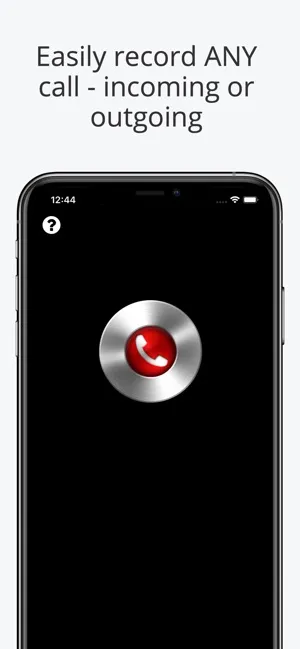
Congratulazioni! Hai registrato con successo una chiamata telefonica utilizzando un altro dispositivo. Ora puoi fare riferimento alla registrazione ogni volta che necessario.
Suggerimento Pro: Assicurati di verificare le leggi locali in materia di registrazione delle chiamate per garantire il rispetto di eventuali requisiti di consenso.
Come Registrare le Chiamate iPhone Utilizzando un’App
“““html
Se preferisci un approccio più snello, ci sono varie app di registrazione chiamate disponibili per iPhone. Anche se la maggior parte delle app di alta qualità ha costi di abbonamento, offrono la comodità di registrare chiamate direttamente sul tuo dispositivo. Ecco alcune opzioni degne di nota:
-
TapeACall Pro: Registratore di chiamate ($11): Considerata la migliore app di registrazione chiamate per iPhone, TapeACall Pro offre la registrazione illimitata per un anno a $11. Ti consente di unire le chiamate in una conversazione a tre e registrare chiamate in entrata, in uscita e in corso. Con funzionalità come trascrizioni delle chiamate e archiviazione illimitata, questa app è perfetta per gli appassionati di registrazioni di chiamate.
-
Call Recorder Pro per iPhone ($10): Questa app utilizza anche le chiamate a tre vie, consentendoti di registrare chiamate dopo averle avviate. Tuttavia, tieni presente la sua struttura di prezzi. Il costo iniziale di $10 copre solo 300 minuti di chiamate e sono necessari crediti aggiuntivi per un ulteriore utilizzo.
-
Call Recorder – IntCall: Se stai cercando un’opzione gratuita che si specializza nelle chiamate internazionali, vale la pena considerare questa app. Call Recorder – IntCall utilizza la tecnologia VoIP e richiede una rete GSM per funzionare. Anche se potrebbe comportare costi per minuto, ti consente di effettuare chiamate internazionali senza bollette telefoniche salate.
Con queste app, la registrazione delle chiamate sul tuo iPhone diventa un gioco da ragazzi. Scegli quella che meglio si adatta alle tue esigenze e inizia a registrare!
Come Registrare le Chiamate iPhone Usando Google Voice
Per coloro che cercano un’opzione gratuita con funzionalità aggiuntive come il filtraggio delle chiamate, Google Voice potrebbe essere la scelta ideale. Tieni presente che per accedere alle funzionalità di registrazione delle chiamate, dovrai trasferire il tuo numero di telefono a Google Voice. Tuttavia, ricorda che Google Voice può registrare solo le chiamate in entrata e non quelle in uscita. Ecco come puoi configurarlo:
Passaggio 1: Visita la homepage di Google Voice.
Passaggio 2: Fai clic sull’icona delle impostazioni (icona dell’ingranaggio) situata nell’angolo in alto a sinistra della finestra.
Passaggio 3: Scorri fino alla sezione “Chiamate” e assicurati che sia attivata l’opzione “Opzioni chiamate in arrivo”.
Passaggio 4: Scarica l’app di Google Voice sul tuo iPhone.
Passaggio 5: Quando sei pronto per registrare una chiamata, avviala e premi “4” sulla tastiera. Tu e l’altra persona della chiamata sentirete un messaggio vocale automatico che conferma che la chiamata viene registrata.
Passaggio 6: Per interrompere la registrazione, premi nuovamente “4” sulla tastiera oppure semplicemente riaggancia. La conversazione verrà salvata automaticamente come un file MP3.
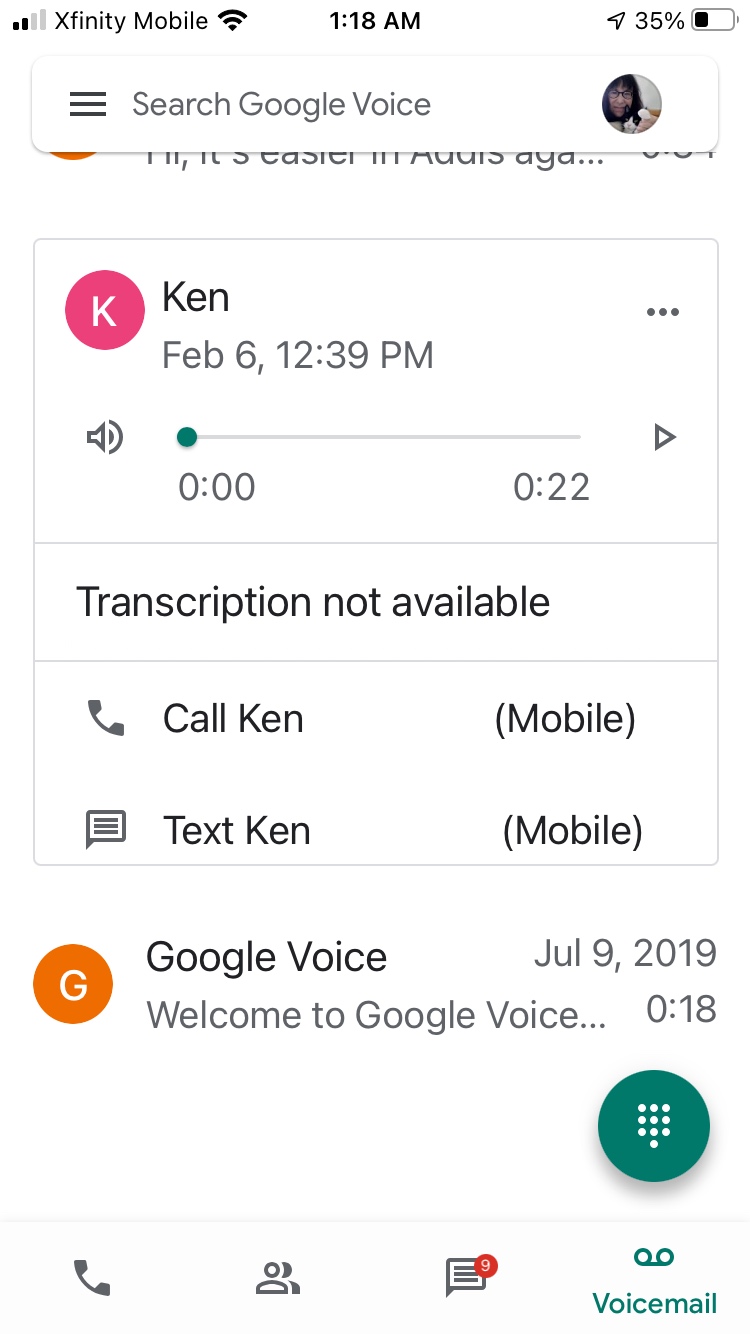
Ecco fatto! Hai configurato con successo la registrazione delle chiamate utilizzando Google Voice sul tuo iPhone. Accedi e gestisci le tue registrazioni tramite l’app di Google Voice o tramite il link email fornito.
È Legale Registrare le Chiamate Telefoniche iPhone?
Se sia per motivi di formazione o monitoraggio, spesso sentiamo la frase “Le tue chiamate potrebbero essere registrate” durante il contatto con il servizio clienti. Questo perché molti stati hanno implementato leggi sul consenso delle due parti. In stati come California, Connecticut, Florida e altri, è illegale registrare una chiamata telefonica senza il consenso di tutti i partecipanti coinvolti.
Per evitare complicazioni legali, è essenziale familiarizzare con le leggi nella tua giurisdizione. Ricorda, anche se hai il consenso di una parte, non significa necessariamente che rispetti la legge. Fai sempre attenzione e assicurati di essere pienamente conforme per evitare eventuali problemi legali.
Suggerimento Pro: Ricorda che queste leggi possono essere applicate anche a livello internazionale, quindi informarti sulle normative locali se hai intenzione di registrare chiamate all’estero.
Le App di Registrazione Chiamate sono Gratuite?
Sfortunatamente, la maggior parte delle app di registrazione chiamate non è gratuita. Anche se alcune app possono avere un’opzione di download gratuita, spesso richiedono acquisti in-app o abbonamenti per accedere a funzionalità avanzate. Ad esempio, TapeACall Pro, Call Recorder Pro per iPhone e Call Recorder – IntCall comportano tutti costi associati.
Prima di scegliere un’app di registrazione chiamate, assicurati di leggere attentamente i loro termini e condizioni per comprendere appieno eventuali costi coinvolti. Questo ti aiuterà a prendere una decisione informata in base alle tue esigenze di registrazione e al tuo budget.
“““html
È Google Voice gratuito?
Per le chiamate effettuate negli Stati Uniti, Google Voice è principalmente gratuito, tranne in alcuni casi in cui potrebbe essere addebitata una tariffa nominale di 1 centesimo al minuto. Chiamare al di fuori degli Stati Uniti è soggetto alle tariffe elencate di Google Voice, che possono variare a seconda della destinazione.
Google Voice offre un’opzione economica per le persone che cercano funzionalità di registrazione di chiamate gratuite e altre funzionalità come segreteria telefonica e trascrizione.
Ora che sei armato della conoscenza di vari metodi per registrare le chiamate dell’iPhone, vai avanti e cattura quelle conversazioni importanti. Che sia per uso personale o professionale, avere un registro delle tue chiamate telefoniche può essere una risorsa preziosa. Ricorda solo di attenersi ai requisiti legali e rispettare la privacy degli altri durante il processo di registrazione.
Se hai trovato questo articolo informativo e divertente, non tenerlo per te! Condividilo con i tuoi amici sui social media e passaparola. Buona registrazione, comunicatori esperti di tecnologia!
Elenco delle fonti:
- Samsung-Phone-One-People-Buy-And-Flagship
- Fix-Unresponsive-iPhone-Touchscreen-Digital-Trends
- iPhone-15-Pro-vs-iPhone-16-Pro-25-Rumored-Upgrades-Compared
- Next-iPhone-SE-Steal-Feature-iPhone-15-Digital-Trends
- Turn-Camera-Shutter-Sound-Android-Phone-Digital-Trends
- Watch-Super-Bowl-2024-Best-Streaming-Options
- Record-Calls-Android-Phone-Digital-Trends
- German-Nonprofit-Building-Open-Voice-Assistant-Use-TechCrunch
- Reset-iPhone-Restart-It-Fully-Wipe-Data-Digital-Trends
- Stop-Putting-Wet-iPhone-Rice-Seriously-Digital-Trends
- Send-Voice-Message-iPhone-Digital-Trends
- Use-Blue-Light-Filter-PC-Mac-Digital-Trends
- Use-Magic-Editor-Google-Pixel-8-Digital-Trends
- EU-Dials-Attention-Larger-Platforms-Data-Access-Risk-Research-TechCrunch
- Voice-Google-Rates
⭐️⭐️⭐️⭐️⭐️
Hai trovato utile questo articolo? Hai delle domande sulla registrazione delle chiamate dell’iPhone? Facci sapere nei commenti qui sotto! Non dimenticare di condividere questo articolo con i tuoi amici!
“`






